Πώς να επαναφέρετε ένα iPhone σε Windows και Mac: Ένας πλήρης οδηγός
Miscellanea / / June 23, 2023
Είναι πράγματι απογοητευτικό αν δεν υπάρχει τρόπος να διορθώσετε ένα πρόβλημα στο iPhone σας παρά να το διαγράψετε και να το επαναφέρετε. Αν και όσο τρομακτική κι αν φαίνεται η διαδικασία, εμπιστευτείτε μας για να σας κάνουμε ένα παιχνιδάκι. Σε αυτό το άρθρο, έχουμε επικεντρωθεί σε τρεις τρόπους για να επαναφέρετε το iPhone σας χρησιμοποιώντας έναν υπολογιστή, Mac ή το ίδιο το iPhone.
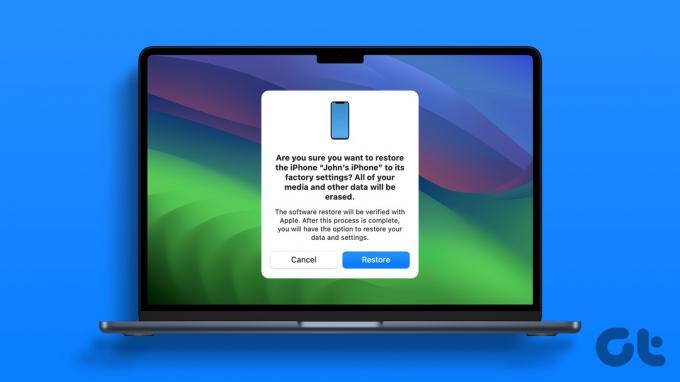
Μπορεί να έχετε διάφορους λόγους για να επαναφέρετε το iPhone σας – είτε είστε είτε εξαντληθεί ο αποθηκευτικός χώρος που κάνει το iPhone σας αργό ή αντιμετωπίσατε πρόβλημα κατά την ενημέρωση του iPhone σας και έχει κολλήσει σε βρόχο εκκίνησης. Επιπλέον, ίσως θέλετε απλώς να καθαρίσετε το iPhone σας πριν το πουλήσετε και το δώσετε.
Όποιος κι αν είναι ο λόγος σας, είναι μια απλή διαδικασία. Υπάρχουν όμως μερικά πράγματα που πρέπει να γνωρίζετε. Ας τα δούμε αυτά.
Τι πρέπει να γνωρίζετε πριν κάνετε επαναφορά στο iPhone
Εδώ είναι μερικά σημαντικά σημεία που πρέπει να έχετε κατά νου προτού προχωρήσετε στη διαδικασία.
- Μόλις επαναφέρετε ένα iPhone, θα εγκατασταθεί η πιο πρόσφατη διαθέσιμη δημόσια έκδοση του iOS.
- Όλα τα δεδομένα στο iPhone σας θα διαγραφούν. Θα ξεκινήσετε από την αρχή. Ως εκ τούτου, πρέπει να δημιουργήστε αντίγραφα ασφαλείας του iPhone σας για να αποφύγετε την απώλεια δεδομένων.
- Βρείτε το iPhone μου πρέπει να απενεργοποιηθεί πριν επαναφέρετε το iPhone σας.
- Μπορείτε να επαναφέρετε ένα αντίγραφο ασφαλείας από το iCloud, το iTunes σε υπολογιστή ή Mac.
- Βεβαιωθείτε ότι έχετε αδιάκοπη σύνδεση στο Διαδίκτυο στον υπολογιστή ή στο Mac σας.
- Βεβαιωθείτε ότι θυμάστε τον κωδικό πρόσβασης για το Apple ID σας για να επαναφέρετε το αντίγραφο ασφαλείας.
- Πριν ξεκινήσετε τη διαδικασία αποκατάστασης, συνιστάται να φορτίσετε πλήρως το iPhone σας.
- Εάν χρησιμοποιείτε το Mac ή τον υπολογιστή σας (iTunes) για να επαναφέρετε το iPhone σας, βεβαιωθείτε ότι το καλώδιο lightning είναι λειτουργικό.
Αφού ελέγξετε ξανά την παραπάνω λίστα, είστε πλέον έτοιμοι να προχωρήσετε στη διαδικασία.
Διαβάστε επίσης: Εάν σκοπεύετε να πουλήσετε το iPhone σας, δείτε πώς να το κάνετε αποσυνδέστε το iPhone και το Mac σας εντελώς.
3 τρόποι για να επαναφέρετε το iPhone σας
Ακολουθούν τρεις τρόποι για να επαναφέρετε το iPhone σας χρησιμοποιώντας το iTunes σε Windows, Mac ή την εφαρμογή Ρυθμίσεις στο iPhone σας. Ας σας δείξουμε και τις τρεις μεθόδους βήμα προς βήμα.
1. Επαναφέρετε το iPhone χρησιμοποιώντας Windows ή Mac
Δείτε πώς μπορείτε να επαναφέρετε το iPhone σας σε Windows ή Mac. Εάν χρησιμοποιείτε μηχάνημα Windows, βεβαιωθείτε ότι έχετε εγκαταστήσει το iTunes.
Υπάρχουν δύο τρόποι με τους οποίους μπορείτε να συνδέσετε το iPhone σας σε Windows ή Mac. Εάν δεν μπορείτε να ενεργοποιήσετε το iPhone σας, πρέπει να χρησιμοποιήσετε τη λειτουργία ανάκτησης και, στη συνέχεια, να συνδέσετε το iPhone σας σε υπολογιστή Windows ή Mac. Ελέγξτε τον οδηγό μας για το πώς να εισαγάγετε τη λειτουργία ανάκτησης στο iPhone.
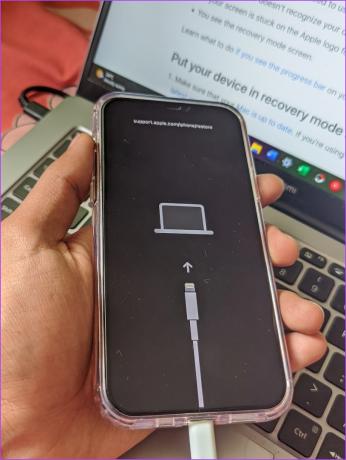
Εάν το iPhone σας μπορεί να χρησιμοποιηθεί, ακολουθήστε τις παρακάτω οδηγίες.
Βήμα 1: Συνδέστε το iPhone σας σε υπολογιστή ή Mac. Μπορεί να δείτε ένα αναδυόμενο παράθυρο που λέει "Trust This Computer", εισαγάγετε τον κωδικό πρόσβασής σας και επιβεβαιώστε το ίδιο.
Υπόδειξη: Δείτε τι πρέπει να κάνετε εάν ξέχασα τον κωδικό πρόσβασης του iPhone σας.

Εν τω μεταξύ, ανοίξτε το iTunes σε Windows ή το Finder σε Mac και βεβαιωθείτε ότι το iPhone σας έχει εντοπιστεί.
Βήμα 2: Κάντε κλικ στο iPhone σας που έχει εντοπιστεί στο iTunes ή στο Mac.

Βήμα 3: Κάντε κλικ στο Restore iPhone και ακολουθήστε τις οδηγίες που εμφανίζονται στην οθόνη.

Ωστόσο, εάν θέλετε να κάνετε υποβάθμιση σε μια συγκεκριμένη έκδοση του iOS χρησιμοποιώντας ένα αρχείο ipsw, δείτε την επόμενη ενότητα.
2. Επαναφέρετε το iPhone χρησιμοποιώντας ένα αρχείο IPSW σε Windows και Mac
Χρησιμοποιώντας ένα ληφθέν αρχείο ipsw, μπορείτε να επαναφέρετε το iPhone σας σε μια συγκεκριμένη έκδοση iOS. Ωστόσο, βεβαιωθείτε ότι έχετε κατεβάσει το σωστό αρχείο ipsw για το μοντέλο iPhone σας από αξιόπιστη πηγή.
Βήμα 1: Συνδέστε το iPhone σας κανονικά στο iTunes σε Windows ή Mac ή χρησιμοποιήστε τη λειτουργία ανάκτησης.
Βήμα 2: Στη συνέχεια, κρατήστε πατημένο το πλήκτρο Shift (PC) ή το πλήκτρο Command (Mac) και κάντε κλικ στο κουμπί Επαναφορά iPhone.
Βήμα 3: Επιλέξτε το ληφθέν αρχείο ipsw και κάντε κλικ στο Άνοιγμα.

Βήμα 4: Κάντε κλικ στο Restore. Το αρχείο θα επαληθευτεί τώρα και το iPhone σας θα αποκατασταθεί.

Μόλις επαναφέρετε το iPhone σας, ίσως χρειαστεί να εισαγάγετε το Apple ID και τον κωδικό πρόσβασής σας για να ενεργοποιήσετε το iPhone σας.
3. Επαναφέρετε το iPhone από τις Ρυθμίσεις
Το iPhone σας επιτρέπει επίσης να το διαγράψετε και να το επαναφέρετε χωρίς τη χρήση υπολογιστή ή Mac. Δείτε πώς το κάνετε χρησιμοποιώντας την εφαρμογή Ρυθμίσεις.
Βήμα 1: Ανοίξτε την εφαρμογή Ρυθμίσεις. Πατήστε Γενικά.


Βήμα 2: Κάντε κύλιση προς τα κάτω και πατήστε «Μεταφορά ή επαναφορά iPhone».
Βήμα 3: Πατήστε «Διαγραφή όλου του περιεχομένου και των ρυθμίσεων».
Βήμα 4: Εισαγάγετε τον κωδικό πρόσβασης εάν σας ζητηθεί και ακολουθήστε τις οδηγίες που εμφανίζονται στην οθόνη για να ολοκληρώσετε τη διαδικασία.


Ορίστε. Με αυτόν τον τρόπο μπορείτε να διαγράψετε το iPhone σας από την εφαρμογή Ρυθμίσεις. Μόλις ολοκληρώσετε τη διαδικασία, μπορείτε εύκολα να επαναφέρετε ένα υπάρχον αντίγραφο ασφαλείας πριν ξεκινήσετε εκ νέου. Δείτε πώς να το κάνετε.
Πώς να επαναφέρετε ένα αντίγραφο ασφαλείας στο iPhone σας
Η εγκατάσταση ενός νέου iPhone απαιτεί πολύ χρόνο. Επιπλέον, όλα τα δεδομένα σας θα διαγραφούν επίσης σε ένα νέο iPhone αφού το επαναφέρετε. Εδώ είναι που Τα αντίγραφα ασφαλείας είναι χρήσιμα. Δείτε πώς μπορείτε να κάνετε επαναφορά από ένα αντίγραφο ασφαλείας χρησιμοποιώντας υπολογιστή, Mac ή iCloud.
1. Επαναφορά αντιγράφων ασφαλείας χρησιμοποιώντας Windows ή Mac
Βήμα 1: Συνδέστε το iPhone σας σε υπολογιστή ή Mac. Μπορεί να δείτε ένα αναδυόμενο παράθυρο που λέει "Trust This Computer", εισαγάγετε τον κωδικό πρόσβασής σας και επιβεβαιώστε το ίδιο.

Εν τω μεταξύ, ανοίξτε το iTunes σε Windows ή το Finder σε Mac και βεβαιωθείτε ότι το iPhone σας έχει εντοπιστεί.
Βήμα 2: Κάντε κλικ στο iPhone σας που έχει εντοπιστεί στο iTunes ή στο Mac.

Βήμα 3: Κάντε κλικ στο Restore Backup.

Βήμα 4: Κάντε κλικ στο αναπτυσσόμενο μενού για να επιλέξετε το αντίγραφο ασφαλείας που θέλετε να επαναφέρετε.

Βήμα 5: Κάντε κλικ στο Restore backup. Ίσως χρειαστεί να εισαγάγετε έναν κωδικό πρόσβασης εάν το αντίγραφο ασφαλείας είναι κρυπτογραφημένο.

Μόλις ολοκληρώσετε τα παραπάνω βήματα, το αντίγραφο ασφαλείας θα επαναφέρει τα δεδομένα σας.
2. Επαναφορά iPhone από το iCloud Backup
Μόλις διαγράψετε το iPhone και πρόκειται να ξεκινήσετε εκ νέου, έχετε την επιλογή να επαναφέρετε ένα αντίγραφο ασφαλείας και από το iCloud. Δείτε πώς να το κάνετε
Σημείωση: Μπορείτε να επαναφέρετε το iPhone σας από ένα αντίγραφο ασφαλείας iCloud μόνο όταν ρυθμίζετε και ξεκινάτε εκ νέου. Δεν υπάρχει τρόπος να επαναφέρετε το iPhone χωρίς να το επαναφέρετε.
Βήμα 1: Όταν ρυθμίζετε το iPhone σας, θα έχετε επιλογές. Επιλέξτε «Επαναφορά από το iCloud Backup».

Βήμα 2: Εισαγάγετε το Apple ID και τον κωδικό πρόσβασής σας. Μόλις το κάνετε, θα ξεκινήσει η διαδικασία επαναφοράς για το αντίγραφο ασφαλείας.

Συχνές ερωτήσεις σχετικά με την επαναφορά του iPhone
Τα αντίγραφα ασφαλείας στο iCloud είναι κρυπτογραφημένα από προεπιλογή. Ωστόσο, ένα αντίγραφο ασφαλείας στον υπολογιστή ή στο Mac σας δεν είναι κρυπτογραφημένο από προεπιλογή. Πρέπει να το ενεργοποιήσετε χειροκίνητα.
Όχι. Δεν μπορείτε να επαναφέρετε ένα iPhone από τη λειτουργία ανάκτησης χωρίς υπολογιστή ή Mac.
Ναί. Χρειάζεστε σύνδεση στο διαδίκτυο για να επαναφέρετε ένα iPhone από υπολογιστή ή Mac.
Εξαρτάται. Ωστόσο, στην περίπτωσή μας, το μέγεθος λήψης για το αρχείο επαναφοράς ήταν περίπου 7 GB.
Ξεκινήστε εκ νέου στο iPhone σας
Ελπίζουμε αυτό το άρθρο να σας βοηθήσει να επαναφέρετε το iPhone σας με ευκολία. Εάν έχετε περαιτέρω απορίες ή αμφιβολίες σχετικά με το ίδιο, αφήστε τις στην παρακάτω ενότητα σχολίων - θα λάβουμε γρήγορα πίσω και θα απαντήσουμε σε όλες!
Τελευταία ενημέρωση στις 21 Ιουνίου 2023
Το παραπάνω άρθρο μπορεί να περιέχει συνδέσμους συνεργατών που βοηθούν στην υποστήριξη της Guiding Tech. Ωστόσο, δεν επηρεάζει τη συντακτική μας ακεραιότητα. Το περιεχόμενο παραμένει αμερόληπτο και αυθεντικό.



